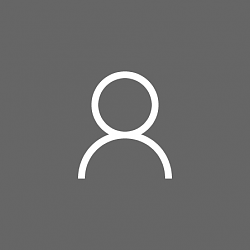À l’heure où une multitude de personnes travaillent de chez eux, il est plus que jamais important de renforcer ses compétences en télétravail afin de rester productif. Dans ce contexte, le nombre d’employés qui travaillent efficacement et en toute sécurité via Microsoft Teams a connu une augmentation phénoménale. Que vous fassiez vos premiers pas avec l’outil ou organisiez déjà des réunions dans Teams, nous voulons être certains que tirez pleinement parti de toutes ses fonctions de collaboration et de sécurité.
Voici donc neuf conseils essentiels qui vous permettront d’organiser les réunions en ligne les plus efficaces et les plus sécurisées qui soient.
1. Connectez-vous de façon sécurisée aux personnes internes et externes à votre organisation
La prochaine fois que vous planifiez une réunion à partir de Microsoft Teams ou Microsoft Outlook, ajoutez tout simplement les adresses électroniques de vos invités externes et Teams fera le reste en envoyant à ces derniers un e-mail d’invitation avec des instructions quant à la manière de rejoindre votre réunion.
Il suffira alors à votre invité de cliquer sur le lien intégré et de saisir son nom pour se joindre à votre réunion depuis son navigateur, le tout sans avoir à installer de plug-in ni à télécharger de client Teams.
2. Donnez à chacun la possibilité de participer par téléphone, depuis n’importe où
Prenant en compte les participants en déplacement qui n’ont pas accès à Internet ou qui préfèrent se joindre avec un numéro d’appel, Teams fait en sorte que vos réunions soient ouvertes à tous.
Les utilisateurs dont l’Audioconférence est activée verront automatiquement un numéro d’appel inclus dans leurs invitations aux réunions Teams. Si le numéro d’appel est sélectionné sur un téléphone mobile, le système activera automatiquement le numéroteur téléphonique et accèdera même au pont de conférence. On est loin de l’époque où il fallait encore mémoriser des numéros de téléphone.
3. Gardez le contrôle avec les options de réunions
Dans Teams, l’organisateur d’une réunion dispose de nombreuses options pour définir les rôles et autorisations attribués aux participants à la réunion en ligne.
Par exemple, il peut créer une salle d’attente qui lui permet de décider du moment auquel certains participants seront admis dans la réunion. Cette fonctionnalité est très utile lorsque l’on discute de sujets à caractère confidentiel. Parmi les nombreuses autres options disponibles, citons également la possibilité de désigner des présentateurs, de désactiver le son des participants et de démarrer ou arrêter un enregistrement.
4. Menez des conversations en face à face avec la vidéo
Ces temps-ci, comme il est très difficile de se rencontrer en personne, les réunions en ligne par vidéo se présentent comme la meilleure alternative. Le fait de voir l’expression de son interlocuteur lorsqu’il parle donne bien plus de contexte à ses propos.
Pensez donc à inviter tous les participants de votre réunion Teams à allumer leur vidéo pour une conversation plus personnelle. Et si vous voulez éviter que votre arrière-plan ou votre animal de compagnie ne distraie les participants, vous pouvez utiliser le flou d’arrière-plan ou la personnalisation de celui-ci.
5. Partagez uniquement ce qui est nécessaire
Nous le savons tous par l’expérience de nos propres réunions : il vaut parfois mieux en dire moins. Lorsque vous partagez du contenu dans une réunion avec Teams, vous contrôlez ce que les autres participants voient.
Vous pouvez ainsi décider d’afficher l’intégralité de votre bureau ou seulement une fenêtre spécifique. Là aussi, cette fonctionnalité peut être utile pour masquer des informations confidentielles de la vue d’autres participants. Vous pouvez également demander à un présentateur qui partage son bureau ou une application de vous en accorder le contrôle.
6. Faites en sorte que chacun laisse son empreinte sur le tableau blanc
Ce n’est pas parce que les participants se trouvent tous dans une autre pièce qu’ils ne peuvent s’échanger des idées sur un tableau blanc.
Le Tableau blanc collaboratif Microsoft est intégré à chaque réunion Teams et permet aux participants d’interagir avec celui-ci en utilisant des commandes tactiles, des entrées manuscrites ou la souris. Les sessions du tableau blanc sont enregistrées avec chaque réunion et sont accessibles pour une consultation ou utilisation ultérieure dans la conversation correspondante.
7. Ne ratez pas une réunion, même si vous l’avez manquée
Que ce soit à cause d’un léger retard ou d’un empêchement de dernière minute, il est fort probable que quelqu’un manque votre réunion. Alors, plutôt que d’avoir à organiser une réunion de rattrapage pour cette personne, vous pouvez tout simplement enregistrer votre réunion avec Microsoft Teams. L’enregistrement est alors automatiquement stocké dans le Cloud tandis qu’un lien d’accès s’ajoute à la conversation de la réunion. De plus, les participants ont la possibilité d’en parcourir la transcription pour accéder directement au moment où tel ou tel point est mentionné.
8. Saisissez parfaitement ce qui se dit
Ne vous est-il jamais arrivé de demander (ou de vouloir demander) à une personne de se répéter pendant une téléconférence ?
Le succès d’une réunion dépend étroitement de la limpidité de son contenu. Vous pouvez donc amener les participants à activer les sous-titres en direct afin de leur fournir une transcription instantanée de votre discours. Cette fonctionnalité fera toute la différence chez les participants ayant des difficultés auditives, des compétences linguistiques inégales ou une connexion réalisée à partir d’un environnement bruyant.
9. Optez pour des appareils qui vous assurent une présentation visuelle et sonore impeccables
Microsoft propose un éventail complet d’appareils certifiés Teams avec une qualité d’image et de son exceptionnelle. Connectez-vous et démarrez vos réunions d’un simple geste, puis choisissez où et comment vous voulez travailler avec ces appareils conçus pour n’importe quel espace et style de travail.